كيفية إضافة اختيار صورة إلى إضافة منشئ النموذج السهل
منشئ النموذج السهل هو إضافة مفيدة لتصميم نماذج مخصصة على موقع ووردبريس الخاص بك. في هذا البرنامج التعليمي، سنوجهك خلال الخطوات حول كيفية إضافة حقل إدخال لاختيار الصور باستخدام منشئ النموذج السهل.
قبل أن نبدأ، تأكد من تثبيت وتفعيل إضافة منشئ النموذج السهل على موقعك. بمجرد القيام بذلك، اتبع الخطوات أدناه لإضافة حقل اختيار صورة إلى نموذجك.
- إنشاء نموذج جديد
- إضافة حقل اختيار الصورة
- تخصيص حقل اختيار الصورة في ووردبريس
- إضافة نموذج اختيار الصورة إلى موقعك
الخطوة 1: إنشاء نموذج جديد
قم بتسجيل الدخول إلى منطقة الإدارة في ووردبريس وانتقل إلى صفحة نظرة عامة على النماذج بالنقر على منشئ النموذج السهل في الشريط الجانبي. انقر على زر “إنشاء” في الشريط الجانبي لتشغيل منشئ النموذج السهل. اختر نوع النموذج الذي ترغب في إنشائه. في هذا البرنامج التعليمي، سنقوم بإنشاء نموذج جديد.
الخطوة 2: إضافة حقل اختيار الصورة
في منشئ النموذج السهل، يمكنك بسهولة إضافة حقل اختيار الصورة بالنقر على حقل “اختيار الصورة” أو سحبه وإسقاطه على نموذجك.
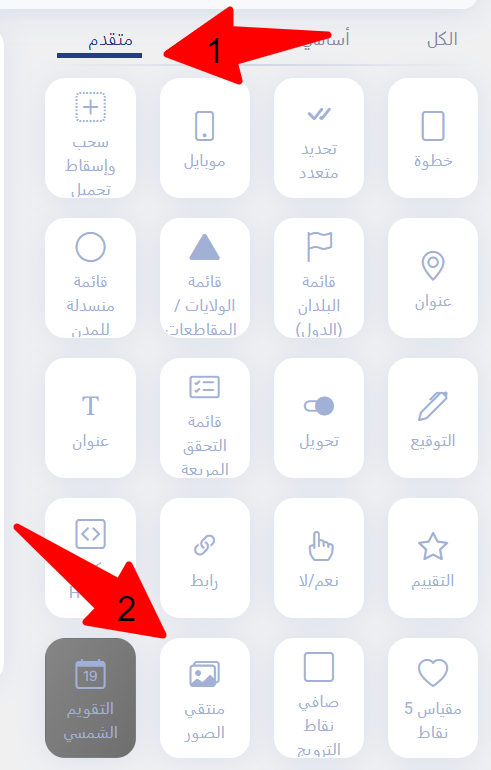
الخطوة 3: تخصيص حقل اختيار الصورة
لتخصيص حقل اختيار الصورة، انتقل إلى قسم “إعداد الحقل” كما هو موضح أدناه. في هذه المنطقة، يمكنك تحميل الصورة المرغوبة وإضافة عنوان ووصف لها.
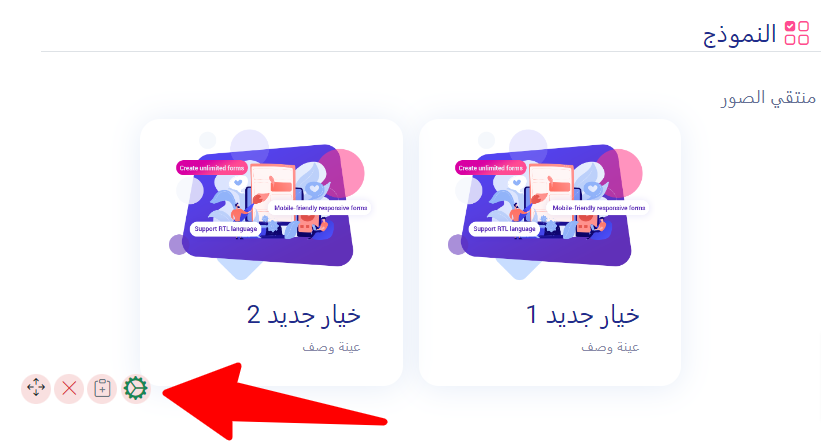
يمكنك أيضًا تغيير اسم التسمية، إخفاء التسمية، جعل الحقل مطلوبًا، إضافة وصف، وإضافة عدد غير محدود من الصور إلى الحقل. لإضافة صورة، قم ببساطة بتحميل الصورة على موقعك أو أي موقع آخر وإدخال عنوان URL الخاص بها في مربع إدخال URL.
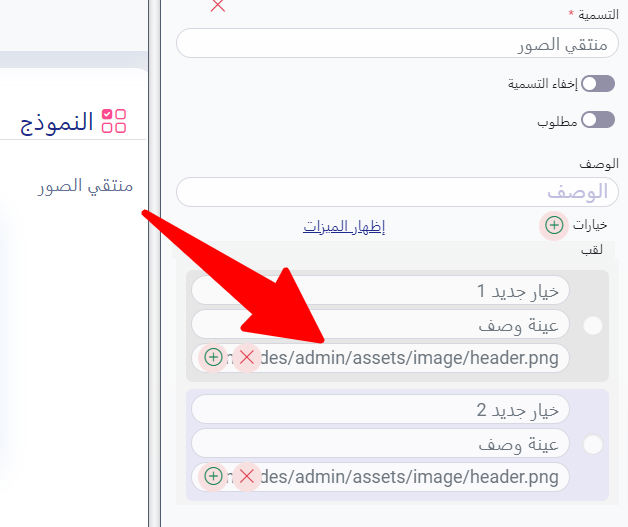
الخطوة 4: إضافة نموذج اختيار الصورة إلى موقعك الإلكتروني
نموذج اختيار الصورة الخاص بك جاهز الآن للاستخدام دون الحاجة إلى أي ترميز برمجي.
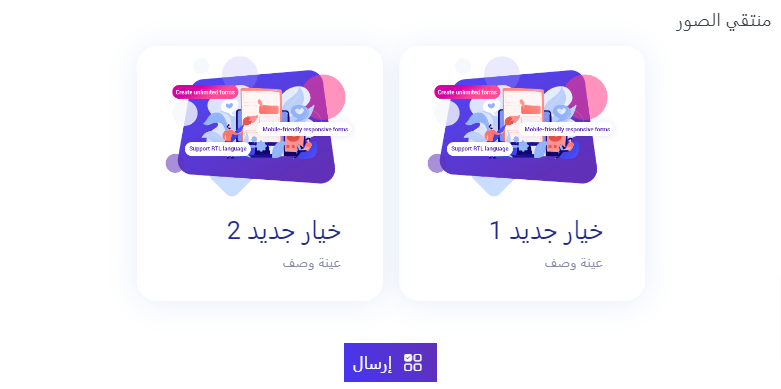
في الختام، إضافة حقل إدخال لاختيار الصور في منشئ النموذج السهل هي عملية سريعة وسهلة. من خلال اتباع هذه الخطوات البسيطة، يمكنك تحسين نموذجك بإضافة حقل اختيار الصور.
 منشئ النماذج السهل
منشئ النماذج السهل